Exibição de Tarefas na Biblioteca de Jobs do Aplicativo
A Biblioteca de Tarefas mostra uma lista de todas as tarefas criadas no Profitability and Cost Management.
Nota:
-
Você pode selecionar uma ou mais tarefas na Biblioteca de Tarefas. Para selecionar várias tarefas, use Ctrl + clique.
-
À medida que o número de jobs na lista aumenta, a velocidade de atualização da tela diminui. Para reduzir a lista e restaurar um desempenho razoável, use o botão Exportar para Excel para arquivar a lista de tarefas e, em seguida, exclua as tarefas antigas.
Para visualizar a Biblioteca de Jobs:
- Na Página Inicial, clique em Aplicativo e em Biblioteca de Tarefas. (Você também pode clicar em
 , Navegador, na Home page, e depois clicar em Biblioteca de Jobs.)
, Navegador, na Home page, e depois clicar em Biblioteca de Jobs.)
Figura 6-5 A Tela da Biblioteca de Jobs do Console de Aplicativo do Profitability
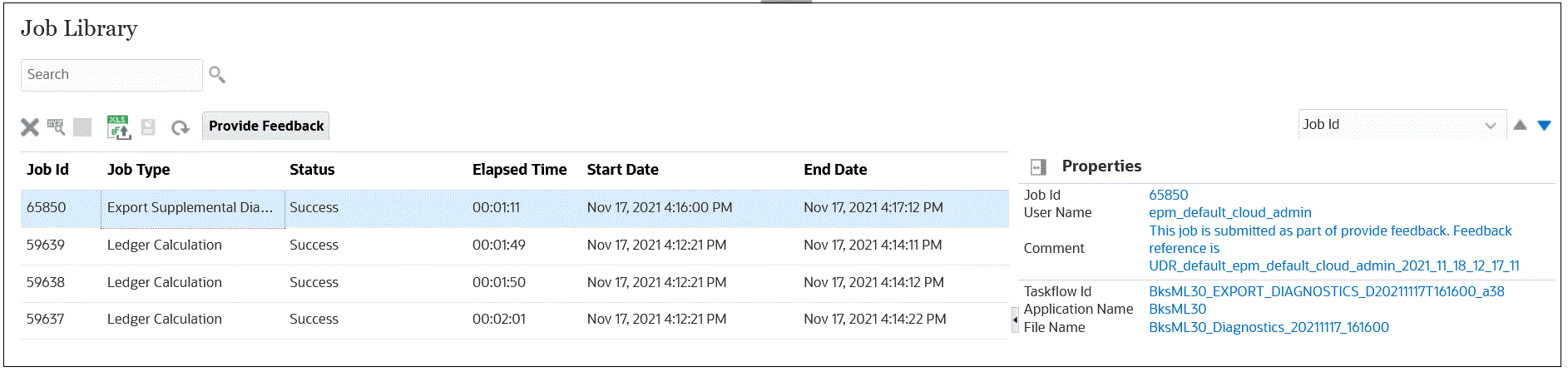
A tela Biblioteca de Jobs contém os controles descritos na Tabela 3-3 mais os controles da tabela a seguir.Tabela 6-7 Controles Específicos da Tela Biblioteca de Jobs do Aplicativo
Controle Nome Ação 
Parar
Cancela o job selecionado
Se um job for bloqueado em um processo interativo ou em um cálculo excepcionalmente longo, um Administrador de Serviço poderá interromper e reiniciar o Essbase. Para obter detalhes, consulte Como Reiniciar o Essbase. Todos os demais trabalhos deverão ser interrompidos primeiro.

Salvar Erros no Arquivo
Salva o texto da janela de erro em error.txt, um arquivo de texto

Exportar para Excel
Salva a tabela Biblioteca de Jobs em um arquivo do Microsoft Excel

Executar Relatório de Estatísticas de Execução
Executa o relatório Estatística de Execução com informações sobre o nome e o tipo do aplicativo, o número de threads, o PDV, o ID, o tipo e o status do job, os horários de início e término, o ID do usuário, o nome do conjunto de regras, o número de iterações, o tempo decorrido, o número do thread, possíveis origens, possíveis destinos e possíveis alocações do job selecionado.

Ações
Exibe ações para o job selecionado: Excluir ou Inspecionar, descritas no texto que segue esta tabela
Observação: Este botão pode permanecer oculto enquanto o painel Propriedades estiver aberto.

Fornecer Feedback Execute uma tarefa de Diagnóstico Complementar e envie feedback para o Suporte Técnico da Oracle. Além do conteúdo padrão fornecido no Diagnóstico Complementar, para cada tarefa de cálculo selecionado, o Relatório de Estatísticas de Execução para essa tarefa é incluído no feedback, com o relatório de Documentação do Programa para o PDV usado para calcular a tarefa. - Exiba as informações de cada job:
-
ID do Job é um número de identificação sequencial atribuído pelo sistema.
-
Tipo de Job exibe o tipo de tarefa que está sendo executada, como Criar Aplicativos e Atualizar Dimensões.
-
Status exibe uma mensagem sobre o estado atual do job, como Em Execução, Aguardando Permissão, Êxito ou Falha.
-
Tempo Decorrido exibe o período de duração desde que o job começou (até ele terminar).
-
A Data de Início exibe a data e a hora em que o job foi enviado ou está programada para ser executado.
-
A Data de Término exibe a data e a hora de término em que o job foi interrompido, com êxito ou não.
-
O Comentário mostra uma observação inserida pelo usuário ou os detalhes sobre um job específico. O comentário é inserido quando a tarefa é enviada.
-
- Opcional: Exiba as propriedades ou os detalhes do job no painel Propriedades (Figura 6-6).
Por padrão, o painel Propriedades é aberto quando você clica em um job. Você pode fechar o painel clicando no botão Ocultar Propriedades (
 ). Para mostrar o painel Propriedades novamente, clique em
). Para mostrar o painel Propriedades novamente, clique em  ou clique em
ou clique em  e em Inspecionar para revisar detalhes adicionais em nível de resumo no painel Propriedades.
e em Inspecionar para revisar detalhes adicionais em nível de resumo no painel Propriedades.O painel Propriedades inclui um ID de job, o nome do usuário, comentários, se digitados, outras informações sobre o job e pode incluir um hiperlink no qual você pode clicar para exibir mais detalhes, como informações sobre análise de impacto e erro. Se for exibido um hiperlink, como em Figura 6-6, você poderá salvar as informações em um arquivo.
Nota:
O ID do Fluxo da Tarefa é o ID da tarefa gerado pelo sistema para a tarefa específica, exibido no formato <application name>:<task name><generated taskflow number>.
Por exemplo, o número do fluxo de tarefas gerado pode ser exibido como AppMgmt_DeployApplication_D20120824T08520_5ed, em que AppMgmt é o nome do aplicativo, DeployApplication é a tarefa e D20120824T08520_5ed é o ID da instância do fluxo de tarefas gerado.
Figura 6-6 Propriedades do Job para o Status de Êxito com Avisos
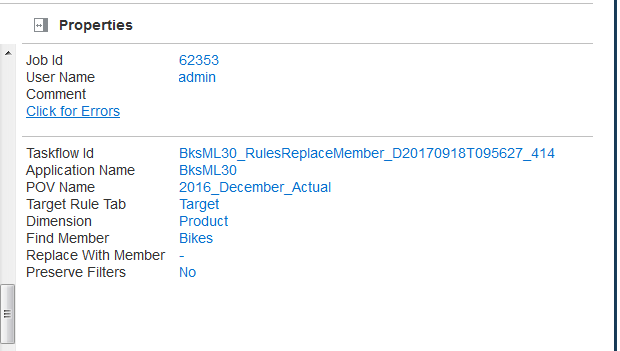
- Opcional: se necessário, clique em Interromper para finalizar a tarefa selecionada em estado de Execução.
Cuidado:
Enquanto o fluxo da tarefa é rapidamente interrompido depois que o botão é pressionado, as atividades que afetam os resultados podem requerer tempo adicional para garantir que o estado dos dados é consistente.
- Opcional: Clique em
 ou clique em
ou clique em  e em Excluir para remover o job selecionado da lista.
e em Excluir para remover o job selecionado da lista.